Ctrl + C, Ctrl + D, Ctrl + Z. Курс «Введение в Linux и Bash»
Комбинации клавиш Ctrl + C, Ctrl + D и Ctrl + Z часто используются в терминале для выхода из программы, работающей на переднем плане (foreground), и передачи управления Bash.
Ctrl + C выполняет прерывание процесса. По-сути убивает его. Результат действия Ctrl + D такой же. Однако разница между этими двумя способами выхода есть, и заключается она во внутреннем механизме.
Нажатие Ctrl + C заставляет терминал послать сигнал SIGINT процессу, который на данный момент его контролирует. Когда foreground-программа получает сигнал SIGINT, она обязана прервать свою работу.
Нажатие Ctrl + D говорит терминалу, что надо зарегистрировать так называемый EOF (end of file – конец файла), то есть поток ввода окончен. Bash интерпретирует это как желание выйти из программы.
При работе в конкретной программе могут срабатывать оба способа, но может только один.
cat без параметров запускается в интерактивном режиме, в котором то, что вы ввели, будет тут же выводиться на экран после нажатия Enter. Выйти из программы можно как с помощью Ctrl + С, так и Ctrl + D.Выйти из интерпретатора Питона с помощью Ctrl + C нельзя.
Комбинация клавиш Ctrl + Z посылает процессу сигнал, который приказывает ему остановиться. Это значит, что процесс остается в системе, но как бы замораживается. Само собой разумеется он уходит в бэкграунд (background) – в фоновый режим. С помощью команды bg его можно снова запустить, оставив при этом в фоновом режиме. Команда fg не только возобновляет ранее приостановленный процесс, но и выводит его из фона на передний план.
На скриншоте сначала запускается интерпретатор Питона. Далее его работа останавливается с помощью Ctrl + Z. Командой fg python3 мы возобновляем работу приложения и делаем его текущим.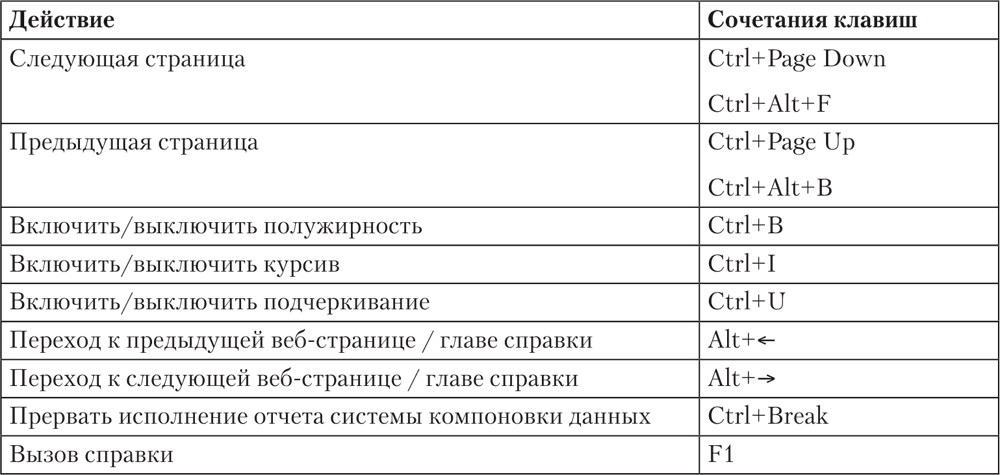
Также обратим внимание, что понятие «процесса» связано с понятием «одновременного выполнения нескольких программ». Процесс – это выполняющаяся программа, а точнее экземпляр выполняющейся программы, потому что в системе может существовать несколько процессов, запущенных на основе одной программы. Ядром операционной системы создается видимость одновременного выполнения множества процессов.
При необходимости системный администратор может запускать процессы, требующие длительного выполнения, в бэкграунде, а на «переднем плане» выполнять другие команды. Запустить процесс в фоне можно с помощью знака амперсанда &, который записывается в конце команды.
Задание
Если в текущем терминале было запущено и переведено в фон несколько одноименных процессов, то сделать один из них текущим с помощью команды fg. Здесь используется идентификатор процесса, который возвращает команда jobs.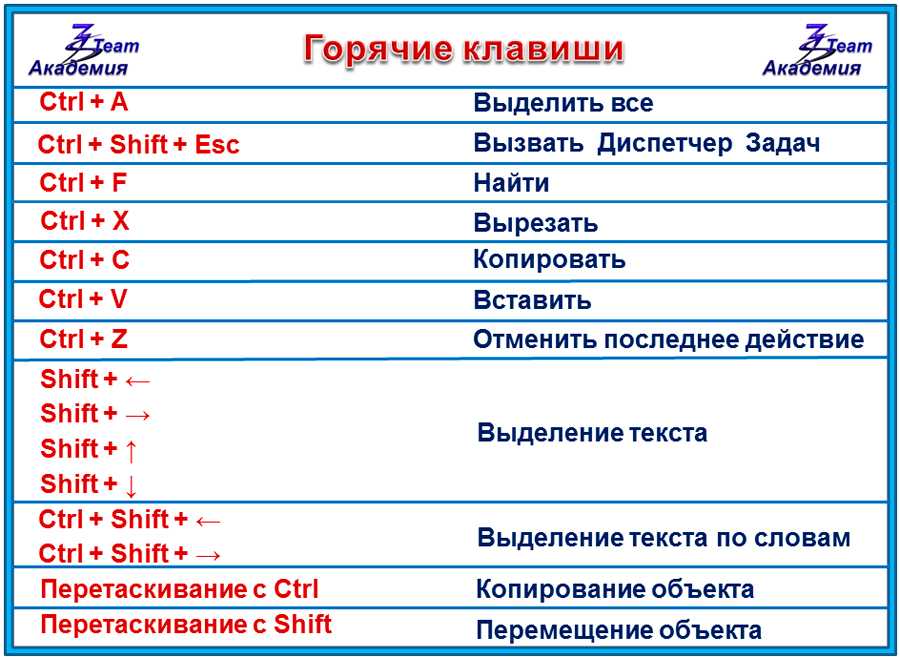 Причем для
Причем для fg его надо использовать в формате %ID.
Выполните команды sleep 10m и sleep 10s, каждую остановите с помощью Ctrl + Z. Посмотрите идентификаторы процессов с помощью jobs. Выведите из бэкграунда десятисекундный слип. Учитывалось ли время, когда процесс был остановлен? После этого сделайте текущим десятиминутный слип и прервите его.
Курс с ответами к заданиям и дополнительными уроками в PDF
Основные горячие клавиши — Blender Manual
Основные горячие клавиши — Blender ManualСуществует ряд сокращений клавиш, общих для всей программы среди многих типов.
Мышь
В Blender’е RMB (Правая Кнопка Мыши) обычно используется для выбора, а LMB (Левая Кнопка Мыши) инициирует или подтверждает действия.
| RMB | Для выделения элемента. |
| Shift-RMB | Чтобы добавить дополнительные элементы к выбору. |
| LMB | Для осуществления действия с выделенным. |
Видео Узнайте больше про использование клавиш мыши в Blender’е.
Примечание
Есть несколько особых случаев, когда LMB используется для выделения. Например, в Браузере Файлов.
Наведение курсора мыши
При наведении курсора (когда курсор удерживается над кнопкой).
Свойства
Ctrl-C – Копирует (одиночное) значение из кнопки.
Ctrl-V – Вставляет (одиночное) значение в кнопку.
Ctrl-Alt-C – Копирует весь вектор или цвет кнопки.
Ctrl-Alt-V – Вставляет весь вектор или цвет кнопки.
RMB – Открывает контекстное меню.
Backspace – Очистка значения (устанавливает на ноль или очищает текстовое поле).

Minus – Отрицательные числовые значения (умноженные на -1.0).
Ctrl-Wheel – Меняет значение инкрементных шагов.
Для кнопок всплывающих меню опций, это зацикливает изменение значения.
Return – Активирует меню или переключает значение.
Alt – Удерживайте пока редактируете значения чтобы применить изменение ко всем выбранным элементам (объектам, костям, последовательностям).
Это можно использовать для цифровых кнопок и переключателей.
Анимация
- I – Вставить ключ.
- Alt-I – Очистить ключ.
- Shift-Alt-I – Очистить все ключи (убрать все F-Кривые).
- Ctrl-D – Назначить драйвер.
- Ctrl-Alt-D – Удалить драйвер.
- K – Добавить Набор Ключей.
- Alt-K – Очистить Набор Ключей.
Скриптинг на Python
Ctrl-C – Над какими-либо Кнопки операций копирует их Python команды в буфер обмена.

Это может быть использовано в Консоли Python или в текстовом редакторе при написании скриптов.
Shift-Ctrl-C – Над клавишами свойств копирует путь данных для этого свойства (также доступно из контекстного меню).
Полезно при написании драйверов или скриптов.
Shift-Ctrl-Alt-C – Над клавишами свойств копирует
Обратите внимание, что в большинстве случаев лучше получить доступ к значениям на основе контекста, а не по имени.
Перетаскивание
- Ctrl – При перетаскивании прикрепляется к дискретным шагам.
- Shift – Даёт точное управление над значением.
- Shift-Ctrl – Точная привязка будет перемещать объект с высокой точностью вместе с ограничением привязки.
Редактирование Текста
- Home – Переместиться к началу.
- End – Переместиться в конец.

- Left, Right – Переместить курсор на один символ.
- Ctrl-Left, Ctrl-Right – Переместить курсор на целое слово.
- Backspace, Delete – Удалить символы.
- Ctrl-Backspace , Ctrl-Delete – Удалить слова.
- Shift – Удерживая клавишу и перемещая курсор, происходит выделение.
- Ctrl-A – Выделить весь текст.
- Ctrl-C – Копировать выделенный текст.
- Ctrl-X – Вырезать выделенный текст.
- Ctrl-V – Вставить текст в позицию курсора.
Подтверждение и отмена
- Esc, RMB – Отмена.
- Return, LMB – Подтверждение.
- 2.79
- ru
KeyboardEvent ctrlKey Свойство
Пример
Была ли нажата клавиша CTRL, когда произошло событие?
if (event.ctrlKey) {
text = «Клавиша CTRL была нажата!»;
} else {
text = «Клавиша CTRL НЕ была нажата!»;
}
Попробуйте сами »
Определение и использование
Свойство ctrlKey возвращает true , если
нажата клавиша CTRL при запуске события мыши, в противном случае возвращается false .
Свойство ctrlKey доступно только для чтения.
См. также:
Свойство key
Свойство altKey
Свойство shiftKey
Свойство metaKey
Свойство location
Объект события клавиатуры
9 0017Синтаксис
событие .ctrlKey
Технический Детали
| Возвращаемое значение: | Логическое значение. true , если клавиша CTRL была нажата, когда произошло событие мыши,
иначе ложь . |
|---|---|
| Версия DOM: | События клавиатуры уровня 2 DOM. |
Поддержка браузера
event.ctrlKey — это функция DOM Level 2 (2001).
Полностью поддерживается во всех браузерах:
| Хром | Край | Фаерфокс | Сафари | Опера | ИЭ |
| Да | Да | Да | Да | Да | 9-11 |
❮ Предыдущий Свойства события Следующий ❯
ВЫБОР ЦВЕТА
Лучшие учебники
Учебное пособие по HTMLУчебное пособие по CSS
Учебное пособие по JavaScript
Как учебное пособие
SQL Tutorial
Python Tutorial
W3.
 CSS TURAND
CSS TURAND BootStrap Tutorial
PHP Учебник
Java Tutorial
C ++ Учебник
JQUERY Tutorial
Top References
HTML ReferenceCSS Reference
JavaScript Reference
SQL Reference
Python Reference
W3.CSS Reference
Bootstrap Reference
PHP Reference
Java Reference
Angular Reference
jQuery Reference
Лучшие примеры
Примеры HTMLПримеры CSS
Примеры JavaScript
Примеры инструкций
Примеры SQL
Примеры Python
Примеры W3.CSS
Примеры Bootstrap
Примеры PHP
Примеры Java
Примеры XML
Примеры jQuery
ФОРУМ | О
W3Schools оптимизирован для обучения и обучения. Примеры могут быть упрощены для улучшения чтения и обучения.
Учебники, ссылки и примеры постоянно пересматриваются, чтобы избежать ошибок, но мы не можем гарантировать полную правильность всего содержания.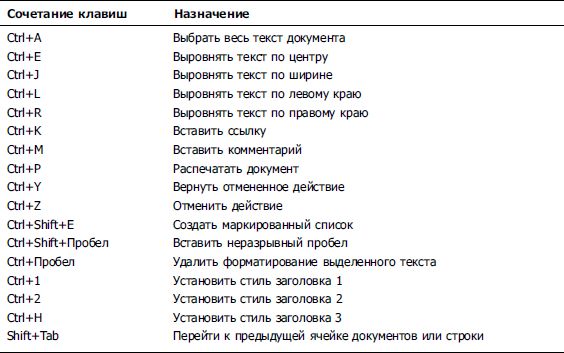 Используя W3Schools, вы соглашаетесь прочитать и принять наши условия использования,
куки-файлы и политика конфиденциальности.
Используя W3Schools, вы соглашаетесь прочитать и принять наши условия использования,
куки-файлы и политика конфиденциальности.
Copyright 1999-2023 Refsnes Data. Все права защищены.
W3Schools работает на основе W3.CSS.
python — python3: как использовать нажатие Ctrl+X (вырезать) и Ctrl+V с помощью pynput?
спросил
Изменено 1 год, 3 месяца назад
Просмотрено 21к раз 9X. Комбинация клавиш правильная, но она не делает того, что должна: вырезать выделенный текст, сохранить его в буфере обмена. (мне не интересно просто хранить содержимое буфера обмена в переменной, я хочу Ctrl+C)
Думаю, этот ответ также решит оставшуюся часть: Ctrl+V (чтобы пропустить некоторые данные, которые будут первыми вставлен в буфер обмена)
- python
- python-3.
 x
x - клавиатура
- клавиша
- копировать-вставить
Я принял во внимание 3 вещи:
, так как я на Mac, комбинация Command+X вместо Ctrl+X
Я могу заставить его работать, только если я использую keyboard.press (нажатие не работает для меня, не знаю почему)
Для специальных клавиш я должен использовать их Key.value (таким образом, Key.ctrl становится Key.ctrl.value; Key.Shift становится Key.Shift.value…)
В конце концов, это сработало для меня:
# Я протестировал этот код, как он есть в Mac OS
из pynput.keyboard ключ импорта, контроллер
клавиатура = Контроллер()
# keyboard.press(Key.ctrl.value) # это будет для вашей комбинации клавиш
клавиатура.пресс(Ключ.cmd.значение)
клавиатура.пресс('х')
клавиатура.релиз('х')
# keyboard.release(Key.ctrl.value) # это будет для вашей комбинации клавиш
клавиатура.релиз(Ключ.cmd.значение)
Несмотря на то, что этот вопрос немного устарел, у меня была такая же проблема, и я нашел решение, которое сработало для меня.
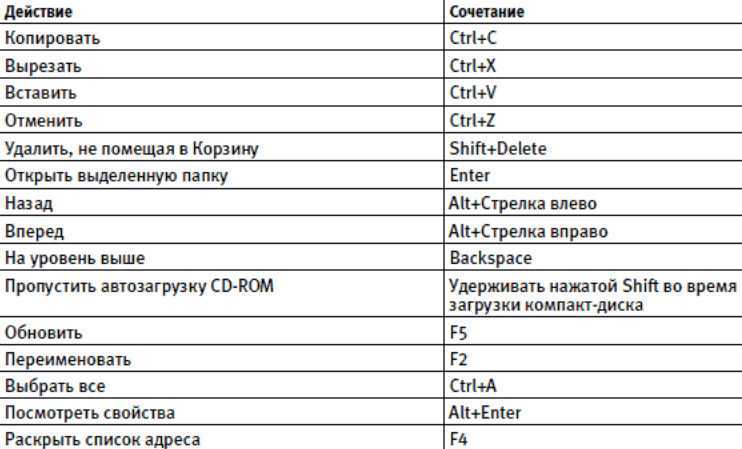


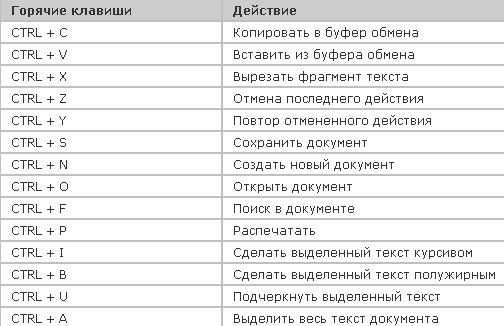 ..
.. x
x
Ваш комментарий будет первым